Windows11には音声入力を行える機能があり、文字入力を音声で簡単に行うことができます。キーボード入力が苦手な場合でも音声入力を使うと素早く文字を入力することができます。
本記事ではWindows11で音声入力の使い方と設定を紹介します。
【注意】
音声入力を使うにはパソコンに必ずマイク(内蔵でも可)が必要となります。
音声入力を使うにはパソコンに必ずマイク(内蔵でも可)が必要となります。
スポンサーリンク
音声入力の起動
「音声入力」機能を起動するには入力欄(テキストボックス等)にカーソルがある状態で、キーボードの「Windowsキー」+「Hキー」を押下します。
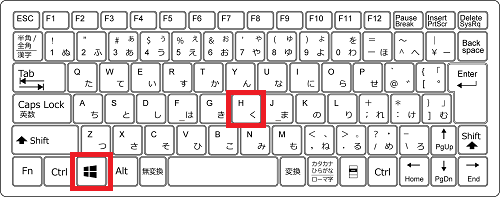
「音声入力」機能が起動します。
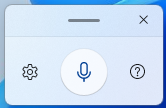
音声入力の開始と停止
音声入力を開始するには「マイク」アイコンをクリックします。
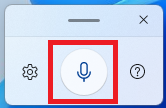
「聞き取り中」と表示されるので、音声で入力を行います。
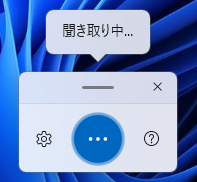
音声入力を停止したい場合は再び「マイク」アイコンをクリックするか、「聞き取りを停止」などの音声入力を行うと停止します。
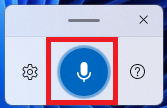
スポンサーリンク
句読点の自動入力をオンにする
「歯車」アイコンをクリックし「句読点の自動入力」のトグルスイッチをクリックして「オン」にします。
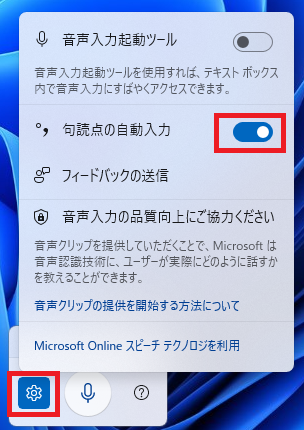
音声入力起動ツールをオンにする
音声入力起動ツールをオンにすると、入力欄にカーソルを合わせだけで音声入力を起動することができます。
「歯車」アイコンをクリックし「音声入力起動ツール」のトグルスイッチをクリックして「オン」にします。
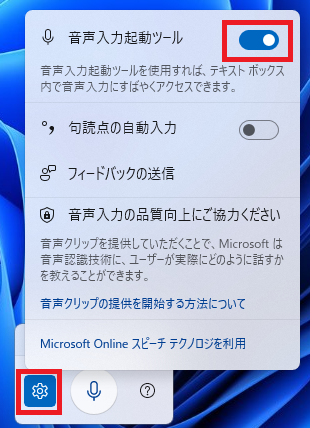
入力欄にカーソルを合わせると自動的に起動します。
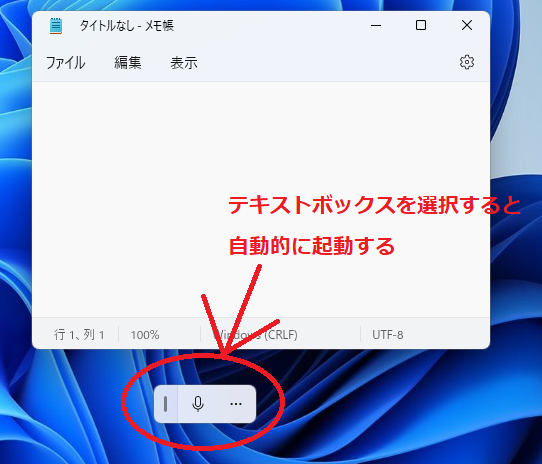
Windows11のその他の設定はこちらから
▶Windows11 設定と使い方